
Студопедия КАТЕГОРИИ: АвтоАвтоматизацияАрхитектураАстрономияАудитБиологияБухгалтерияВоенное делоГенетикаГеографияГеологияГосударствоДомЖурналистика и СМИИзобретательствоИностранные языкиИнформатикаИскусствоИсторияКомпьютерыКулинарияКультураЛексикологияЛитератураЛогикаМаркетингМатематикаМашиностроениеМедицинаМенеджментМеталлы и СваркаМеханикаМузыкаНаселениеОбразованиеОхрана безопасности жизниОхрана ТрудаПедагогикаПолитикаПравоПриборостроениеПрограммированиеПроизводствоПромышленностьПсихологияРадиоРегилияСвязьСоциологияСпортСтандартизацияСтроительствоТехнологииТорговляТуризмФизикаФизиологияФилософияФинансыХимияХозяйствоЦеннообразованиеЧерчениеЭкологияЭконометрикаЭкономикаЭлектроникаЮриспунденкция |
Создание новой конфигурации тревог ⇐ ПредыдущаяСтр 2 из 2
В одной базе данных может быть несколько конфигураций тревог. Создайте новую конфигурацию тревог с именем Smesitel, щелкнув правой клавишей мыши по пункту Конфигурация тревог (Alarm Configuration) и в контекстном меню выберите Создать – Конфигурацию (New – Configuration) (рис.3). Рис.3
Включите опцию Конфигурация по умолчанию (Default (Active) Configuration). Если эту опцию не включить, то при запуске сервера тревог AlarmServer тревоги видны не будут. Установите период опроса 500 мс и нажмите кнопку Применить. В итоге в иерархии папок появится ваша новая конфигурация. Создание тегов тревог
В созданной конфигурации Smesitel выберите мышью в контекстном меню Создать – Тег (New-Tag).. Присвойте ему имя Level (рис.4).
Установите в строке ОРС вход 1 адрес источника данных тревоги: опция Теги ОРС, вкладка ОРС DA (в поздних версиях ОРС UA), файл ICONICS.Simulator.1\SimulatorPLC.Ramp (рис.4). На вкладке Общие (General) в поле Основной текст (Base Text) введите Уровень раствора в баке (рис.4). Этот текст будет отображаться в строке Сообщение (Description) тревоги в таблице AlarmWorX32Viewer. Нажмите Применить (Apply). В этой же вкладке вы можете дать описание тревоги (поле Description), написать инструкцию оператору (поле Help Instruction), установить задержку (поле Delay). Если ввести в поле Доступны (Enabled) значение 1, то этот тег будет всегда активен. Перейдите на вкладку Тревоги (Alarms). В секции Предельные значения (Limit) настройте тревогу (рис.5): – LoLo – 10 – очень низкий, важность 800 (может быть до 1000); – Lo – 20 – низкий, важность 500; – Hi – 80 – высокий – важность 500; – HiHi – 90 – очень высокий – важность 800. В поле Требуется подтверждение (Req.Ack): 1 – требуется подтверждение оператора, 0 – не требуется. 
Нажмите Применить (Apply). Аналогично создайте теги предельных значений для воды и реагента со следующими параметрами: - тег Water, источник ICONICS.Simulator.1\SimulatorPLC.Ramp2, основной текст – Расход воды,тревога Предельные значения (Limit) снастройками: LoLo – 5 – очень низкий, важность 800; Lo – 10 – низкий, важность 500; Hi – 70 – высокий – важность 500; HiHi – 75 – очень высокий – важность 800. Требуется подтверждение оператора. - тег Reagent, источник ICONICS.Simulator.1\SimulatorPLC.Ramp3, основной текст – Расход реагента, тревога Предельные значения (Limit) снастройками: LoLo – 2 – очень низкий, важность 800; Lo – 5 – низкий, важность 500; Hi – 15 – высокий – важность 500; HiHi – 18 – очень высокий – важность 800. Требуется подтверждение оператора. Создайте дискретную тревогу Mixer. Тревога должна срабатывать при остановке миксера. ОРС вход для миксера: ICONICS.Simulator.1\ SimulatorPLC.BOOL.In1. На вкладке Общие (General): Основной текст (Base Text) – Привод миксера, Доступен (Enabled) – 1. Вкладка Тревоги (Alarms) – Дискретное состояние (Digital): Аварийное значение х=0, текстовое сообщение (Message Text) – миксер остановлен, важность (Severity) 800, требуется подтверждение (Req.Ack) – 1. Нажмите Применить (Apply). Запустите конфигурацию, нажав иконку светофора на панели инструментов. Закройте приложение. В диалоговом окне на вопрос сделать ли новую конфигурацию активной, выберите Да.
Элементы просмотраAlarmWorX32Viewer
AlarmWorX32Viewer – это приложение GENESIS32, которое позволяет отображать информацию о текущих тревогах и событиях, получаемую от сервера тревог AlarmServer; осуществляет группировку и сортировку тревог и событий. AlarmWorX32Viewer можно открыть как самостоятельное приложение или добавить как элемент управления ActiveX на дисплей GraphWorX32, TrendWorX32 и др.. Тревоги могут быть отображены в виде таблицы или гистограммы, отображать группировку тревог по критериям, определенным пользователем. Окно AlarmWorX32Viewer имеет несколько вкладок, которые могут быть подключены к различным таблицам и диаграммам.
На панели инструментов выберите элемент просмотра тревог AlarmWorX32 и перетащите его на рабочий экран. При двойном нажатии на элемент просмотра откроется диалоговое окно Свойства: ICONICS AWXView32 (рис.6).
Выберите вкладку Внешний вид (Appearance) и настройте стиль таблицы тревог: цвет фона и текста заголовков и текстовых ячеек, цвет общего фона и границ, выравнивание в ячейках , шрифт и др. Здесь же можно настроить ширину столбцов (рис.7).
Вкладка Столбец (Column) позволяет выбрать какие столбцы параметров будут отображаться в окне просмотра тревог (рис.8). Все ОРС-сервера обеспечивают настройку таких стандартных параметров, как Источник (Тег), Тип тревоги (Alarm Type) и Время события (Time/Date). Дополнительные параметры, в том числе и нестандартные могут быть настроены с использованием общих Атрибутов 1-20 (Attribute) в списке Доступных заголовков (Available). Для этого после перенесения заголовка Атрибут (Attribute) из списка Доступные заголовки (Available) в список Выбранные заголовки (Selected Headers) необходимо использовать команду контекстного меню Переименовать (Rename).
Изменить внешний вид столбца можно двойным нажатием на его заголовок в списке Выбранные заголовки (Selected Headers), или выделить его и нажать на кнопку Изменить (Config) (рис.8).
На вкладке Строка (Row) устанавливается стиль, которым будет выделяться аварийное событие, в зависимости от важности: цвет фона и текста, шрифт. Можно настроить звуковой сигнал и мигание (прерывистое отображение). Нажмите Применить.
На вкладке Подписка (Subscription) устанавливается связь с ОРС сервером тревог и событий. Подписка позволяет осуществить фильтрацию на стороне сервера, то есть ограничить информацию, посылаемую в элемент отображения AlarmViewer.
Сервер допускает настройку фильтров в следующих категориях: Типы (Types), Категории (Categories), Области (Areas), Источники (Sources), Атрибуты (Attributes) (рис.9). Может быть настроено несколько подписок. В данной работе будет использоваться только одна подписка, поэтому удалите подписку events. Выделите подписку alarms.Нажмите кнопку Изменить (Edit) и настройте узел, открыв браузер через кнопку Обзор, выбрав ICONICS.AlarmServer.1, если он не был установлен по умолчанию. Как только будет добавлена подписка, AWX32Viewer получает обновления тревог в реальном времени, подключаясь к серверу тревог OPC AE. На вкладке Отображение (Display) можно создать условие сортировки, а также клиентский фильтр. Кнопка Сортировка (Sort…) позволяет настроить критерии сортировки для аварийного события. Записи могут быть отсортированы для любого выделенного столбца.
Возможна 5-уровневая сортировка. По умолчанию устанавливается сортировка по времени и дате. Установите Сортировку: по Времени/Дате (Time/Data) и Важности (Priority) (рис.10).
Сохраните файл и перейдите в режим Исполнения. Примерный вид таблицы AlarmWorX32Viewer в режиме исполнения приведен на рисунке 11. Фильтрация на стороне клиента не может изменить подписки на сервере тревог. То есть все тревоги будут отправляться в AlarmViwer, но не все будут отображаться в таблице тревог. Фильтр может быть создан с помощью кнопки Фильтр (Filter) вкладки Отображение (рис.10). Установите фильтр по столбцу Важность (Severity) – 800. Нажмите на кнопку Фильтр (Filter) и Добавить (Add). Добавьте новый фильтр с именем Критическое значение. Нажмите кнопку Правка (Edit). Откроется окно Мастер фильтров (Filter Wizard). Поставьте флажок в поле Важность (Severity). Выберите кнопку Дополнительно (Advanced) внизу окна. В открывшемся окне Редактора выражений выберите Дополнительно (Advanced) и введите выражение в кавычках *800*. Нажмите OK. В Редакторе выражений появится функция: x= (like({{Severity}},"800",0)). Вернитесь на вкладку Отображение (Display) и нажмите Применить. Сохраните файл. Перейдите в режим Исполнения для просмотра отфильтрованных сообщений.
|
|||||||||||||||||||||||
|
Последнее изменение этой страницы: 2018-04-12; просмотров: 157. stydopedya.ru не претендует на авторское право материалов, которые вылажены, но предоставляет бесплатный доступ к ним. В случае нарушения авторского права или персональных данных напишите сюда... |



 Запустите GraphWorX32. Откройте файл Шаблон_Смеситель.tdf и пересохраните его как Смеситель_Тревоги.gdf.
Запустите GraphWorX32. Откройте файл Шаблон_Смеситель.tdf и пересохраните его как Смеситель_Тревоги.gdf. На вкладке Общие (General) введите имя нового элемента просмотра. Например, AlarmSmesitel.
На вкладке Общие (General) введите имя нового элемента просмотра. Например, AlarmSmesitel. 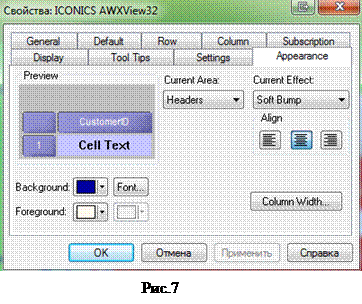 На вкладке Столбец (Column) в секции Выбранные заголовки (Selected Headers) переместите поле Discription (Сообщение) под поле Tag (Источник). Для этого выделите заголовок и с помощью стрелок справа переместите его на нужную позицию. Уберите заголовок Quality (Качество). Для этого его надо выделить и нажать кнопку Удалить (Remove). Добавьте заголовок Требование подтверждения (Ack Required) из списка Доступные заголовки (Available) слева. Настройте остальные заголовки по своему усмотрению.
На вкладке Столбец (Column) в секции Выбранные заголовки (Selected Headers) переместите поле Discription (Сообщение) под поле Tag (Источник). Для этого выделите заголовок и с помощью стрелок справа переместите его на нужную позицию. Уберите заголовок Quality (Качество). Для этого его надо выделить и нажать кнопку Удалить (Remove). Добавьте заголовок Требование подтверждения (Ack Required) из списка Доступные заголовки (Available) слева. Настройте остальные заголовки по своему усмотрению.


